200系主板怎么安裝Win7?從Intel第六代Skylake平臺100系列主板開始,默認就僅支持Win10系統,無法安裝Win7,而最新的第七代Kaby Lake平臺200系列主板同樣不支持安裝Win7系統,而糾其原因主要是由于100/200系列主板增加了對USB 3.1接口的支持,不再支持原有的EHCI主控,變更為最新的XHCI主控,這一變動導致100/200系列新主板在安裝Win7的過程中會出現USB接口全部失靈的狀況,不僅無法使用USB鍵鼠對安裝接口進行操作,同時系統也無法讀取啟動U盤,從而出現無法安裝Win7系統的尷尬。

200系主板怎么安裝Win7 教你在200系主板安裝Win7圖文教程
那么,200系主板怎么安裝Win7呢?破解方法還是有的,與之前我們分享的“100系列主板安裝Win7教程:讓Win7也能在100系列主板中安裝”教程一樣,只要在安裝時對驅動進行一些修改,就能用來實現200系主板安裝Windows 7系統了。
下面是具體的教程(本文以微星200系列主板裝Win7為例)
所需工具:
UltraISO(用于制作U盤鏡像)、Win7原版鏡像文件(文件后綴為ISO)、PS/2鍵盤或鼠標、光驅。
第一步:制作Win7啟動U盤
UltraISO軟碟通是一款功能強大而又方便實用的軟碟文件制作/編輯/轉換工具,它可以直接編輯軟碟文件和從軟碟中提取文件,也可以從CD-ROM直接制作軟碟或者將硬盤上的文件制作成ISO文件。同時,你也可以處理ISO文件的啟動信息,從而制作可引導光盤,使用起來也比較簡單。操作方法如下:
首先點擊“文件”,再點擊“打開”,選擇之前準備好的Win7系統。
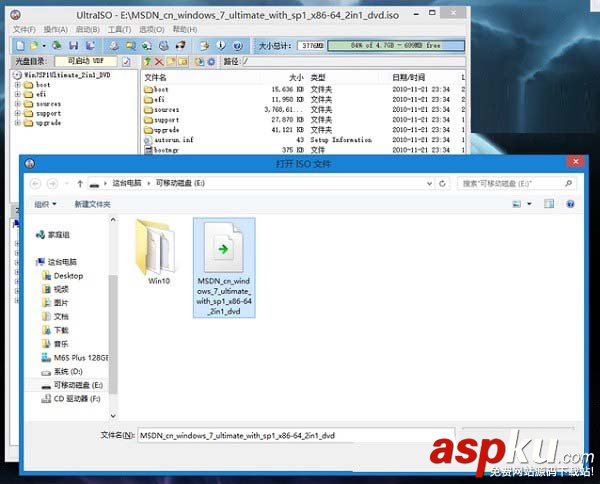
然后點擊軟件左下方紅框處選擇要制作的U盤。
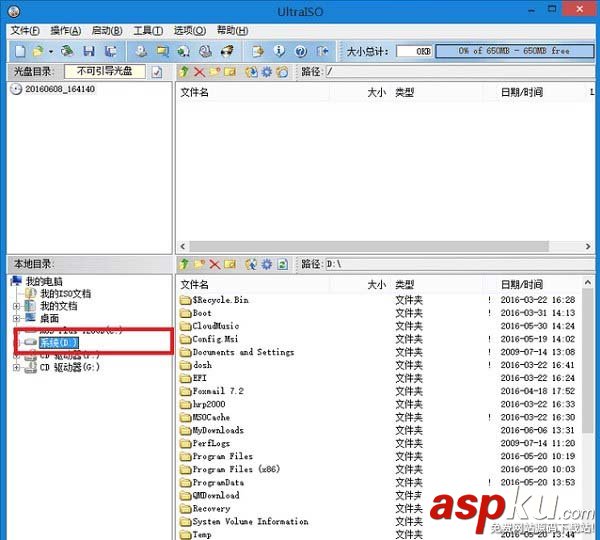
工具欄上點擊“啟動”,彈出窗口選擇“寫入硬盤映像”。
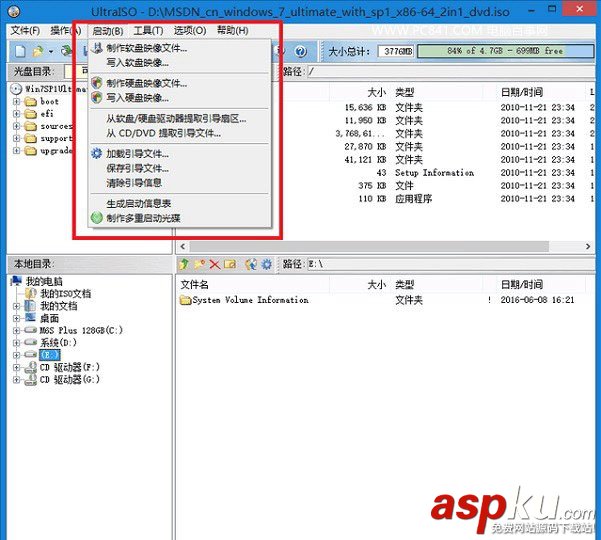
點擊“寫入”,等待片刻即可。需要注意的是,使用UltraISO軟碟通軟件制作鏡像文件之前,需要將U盤中的文件拷貝出來,因為該軟件在寫入硬盤鏡像文件時會將U盤格式化,切記切記!
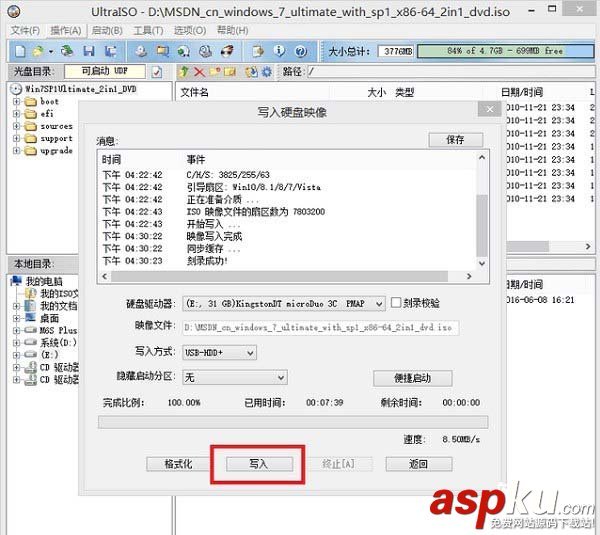
第二步:bios設置中開啟XHCI
由于Skylake和Kaby Lake兩代處理器移除了EHCI主控,改為支持XHCI主控,但Windows 7系統原生不支持XHCI主控。所以在安裝Windows 7前,我們首先要在主板BIOS中打開XHCI,這一選項一般是默認關閉的。
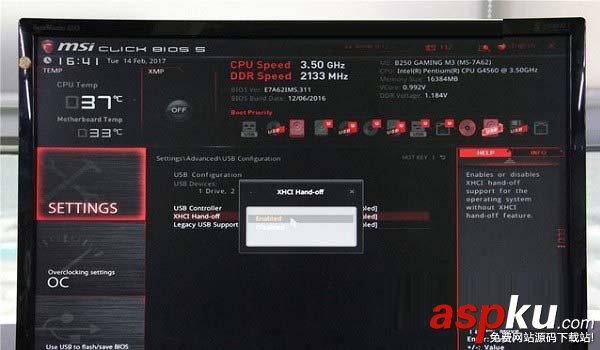
進入微星B250 GAMING M3 BIOS后,選擇“Settings”,再點擊“高級”中的“USB設置”,進入下面的XHCI Hand-off選項,將選擇改為“允許”或者“Enable”。
第三步:安裝Win7系統
設置好后重啟電腦,到這里你會發現鍵盤鼠標不能使用。這時候PS/2鍵盤鼠標就派上用場了(只需任意一個即可),點擊下一步繼續安裝。只有鍵盤的朋友可以用Tab鍵定位選項,用回車鍵確定。

到了這里會提示加載驅動程序,我們把微星B250 GAMING M3自帶的驅動光盤裝入驅動中。

裝入光盤后,點擊“瀏覽”,選擇光盤下的USB 3.0驅動。具體文件位置為:Win7/usb3/Intel/x64(X86),如果你安裝的是64位Windows 7就選擇X64,32位Windows 7就選擇X86。
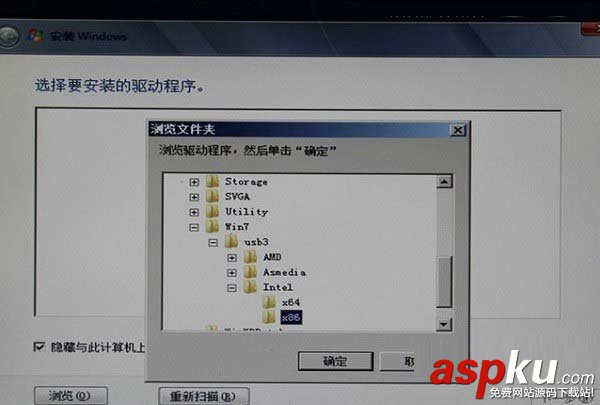
等待片刻驅動安裝成功,你會發現USB鍵盤鼠標可以現在使用了。
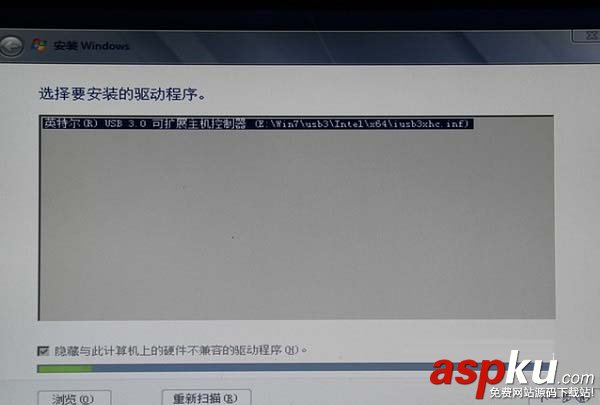
重新啟動電腦后,按照提示一步一步安裝就可以正常安裝Win7操作系統了。
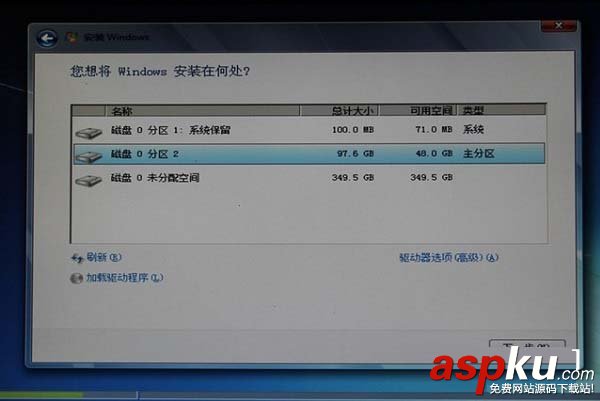
裝好Win7系統后,使用微星自帶光盤安裝驅動,過程和正常Wind7系統無異了。
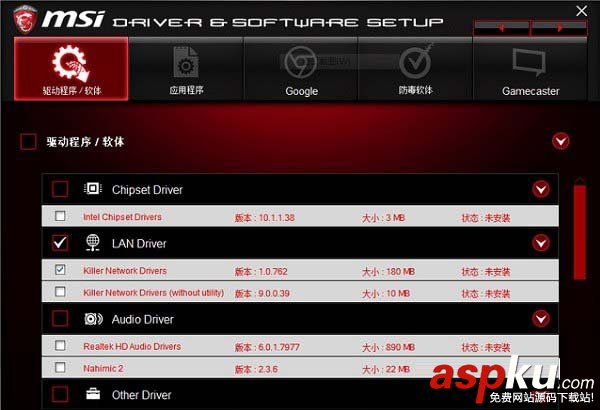
驅動安好后,進入設備管理器查看一下,包括此前在老版本Windows 10上出現兼容性問題的NVIDIA驅動都可以正確安裝,所有設備驅動安裝正常。
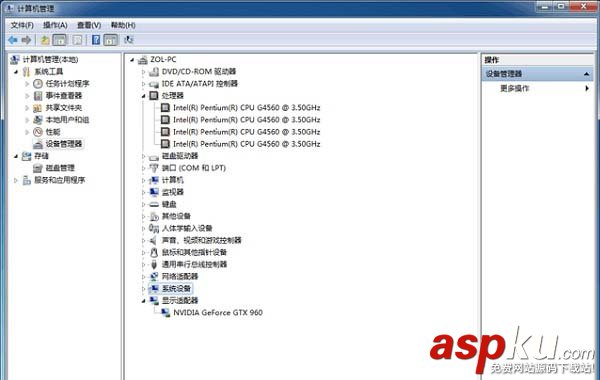
編后語:
200系主板安裝Win7說起來不難,但PS/2鼠標鍵盤和光驅這些產品非常少見,所以如果不是對Win7有特殊需要,還是建議安裝最新的Win10吧,畢竟Win7已經停止更新,在體驗上已經不如Win10了。
最后提醒各位,主板驅動是否包含Windos 7的USB驅動完全看主板廠商意愿,所以請提前去相應品牌主板官網確定后再進行安裝,避免浪費不必要的時間。此外,使用集顯的200系主板用戶不建議安裝Windows 7系統,因為目前還沒有任何針對第七代處理器的集顯驅動,使用極為不便。
以上就是VEVB武林網小編為大家帶來的在200系主板上安裝Win7系統的步驟了,希望可以幫助到大家,大家如果還有疑問的話,可以在下方的評論框內給我們留言哦。我們會盡自己所能的為大家解答。謝謝大家一如既往的支持,也請大家繼續關注VEVB武林網的后續教程和軟件。
新聞熱點
疑難解答